Cómo limitar el ancho de banda para las actualizaciones de Windows en Windows 10
Cuando realiza una nueva instalación de Windows, su Internet generalmente es lento los primeros días. Esto se debe a que Windows está descargando las actualizaciones y los controladores necesarios en segundo plano. Estas actualizaciones y controladores pueden hacer que su Internet se ralentice durante horas y horas. Lo mismo es cierto para las actualizaciones regulares de Windows. Una vez que comiencen a descargar, reducirán la velocidad de Internet. Las actualizaciones a menudo son sustancialmente grandes, lo que significa una Internet más lenta durante más tiempo. Si no se puede descargar una actualización, su ancho de banda continuará siendo arrastrado hacia abajo mientras intenta descargar nuevamente. El único recurso para los usuarios de Windows 10 es establecer una conexión como conexión medida. Esto evita que se descarguen las actualizaciones y es realmente solo una solución de pirateo. En el otoño Actualización de creadoresPuede limitar el ancho de banda para las actualizaciones de Windows.
Esta opción está actualmente disponible en Windows 10 Insider build versión 16237. Esta actualización se implementará para los usuarios en la versión estable con Fall Creators Update.
Limite el ancho de banda para las actualizaciones de Windows
Abra la aplicación Configuración y vaya a Actualización y seguridad. Seleccione la pestaña Actualización de Windows y haga clic en "Opciones avanzadas" en la parte inferior.

En la pantalla Opciones avanzadas, haga clic en Optimización de entrega.

Haga clic en "Opciones avanzadas" en la pantalla Optimización de entrega,
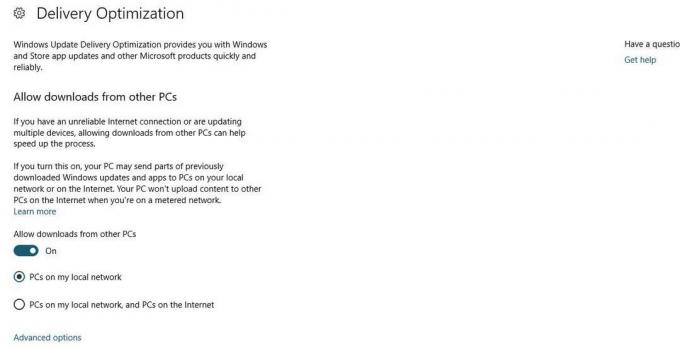
En la siguiente pantalla de Opciones avanzadas, habilite la opción "Limitar cuánto ancho de banda se utiliza para descargar actualizaciones en segundo plano". A continuación, use el control deslizante debajo de esta opción para asignar el ancho de banda. Windows asigna el ancho de banda como un porcentaje de su ancho de banda total y no en términos de Mbps.
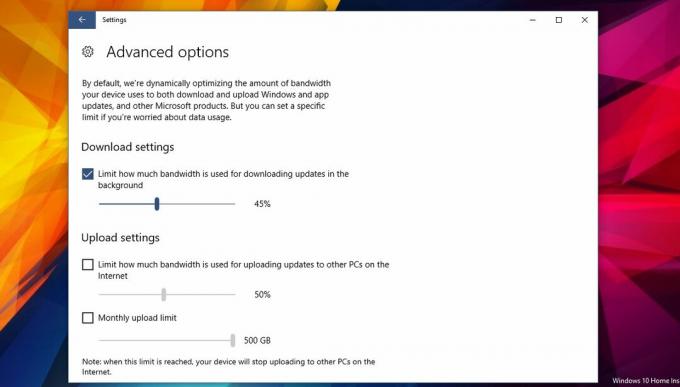
Esto no se aplicará a las conexiones medidas. Windows no descarga actualizaciones a través de conexiones medidas. Con esta opción, ya no tiene que establecer una conexión como conexión medida. Puede limitar el ancho de banda para las actualizaciones de Windows sin él. Es posible que esa sea la razón por la cual Microsoft agregó esta función.
Descargar configuración en gris
Idealmente, esta configuración debería funcionar fuera de la caja. Si la opción "Limitar la cantidad de ancho de banda que se usa para descargar actualizaciones en segundo plano" está atenuada, deberá ajustar la configuración de WiFi para habilitarla.
Abra la aplicación Configuración y vaya a Redes e Internet. Seleccione la pestaña Wi-Fi y desactive el conmutador de servicios WiFI, el conmutador Conectar a puntos de acceso abiertos sugeridos y las redes Hotspot 2.0. Esta solución le permitirá configurar los ajustes para el límite de descarga en las actualizaciones de Windows. Puede habilitarlos nuevamente y no dejará la configuración inutilizable. Esto es probablemente solo un error. Este error se solucionará cuando se publique la Actualización de Fall Creators. Si experimenta este problema en su sistema, alternar estas tres configuraciones de WiFi lo solucionará.
Buscar
Mensajes Recientes
Clikka permite que las personas discapacitadas usen el mouse sin esfuerzo
El avance tecnológico de los últimos tiempos ha permitido a las per...
Cree fondos de pantalla recortando y escalando imágenes sin procesar con BackGrounder
A veces, sucede que encontramos una muy buena imagen en Internet y ...
¿Cuál es la diferencia entre las aplicaciones portátiles e instalables?
Al descargar aplicaciones, es posible que se le haya presentado la ...


